题目内容
Maya2020在动力学连接窗口连接表面发射器和火焰粒子
题目答案
选择菜单命令“窗口>关系编辑器>动力学连接窗口”,如图所示
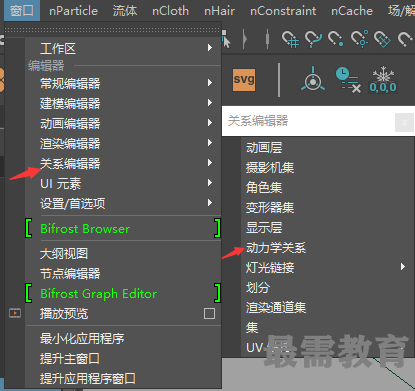
打开动力学连接窗口后,可以看到左侧类似于大纲视图,可以看见场景中的物体,单击particle1选项,也就是建立的第一个粒子物体为高亮状态,原先是由发射器emitter1发射的,在窗口右侧点选Emitters选项,可以观察和当前物体连接的粒子发射器,可以看见emitter1为高亮连接状态。用鼠标左键单击一下emitter1,使其变为正常状态,则连接被打断,如图所示
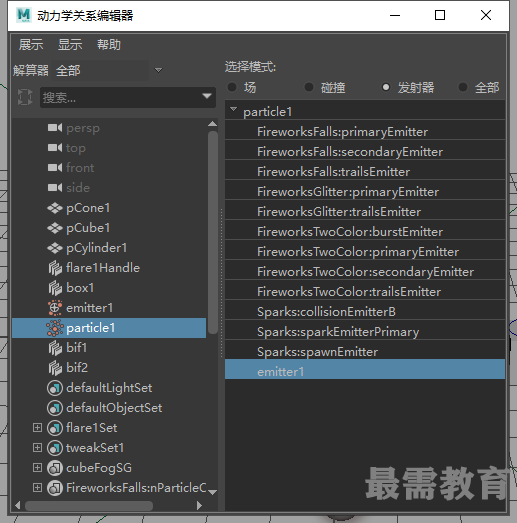
接下来在窗口左侧单击particle2,然后在右侧取消emitter2的高亮状态,并单击emitter1为高亮状态,这样就取消了这个例子和他本身发射器的链接,并让他从面片物体上的发射器发射,如图所示
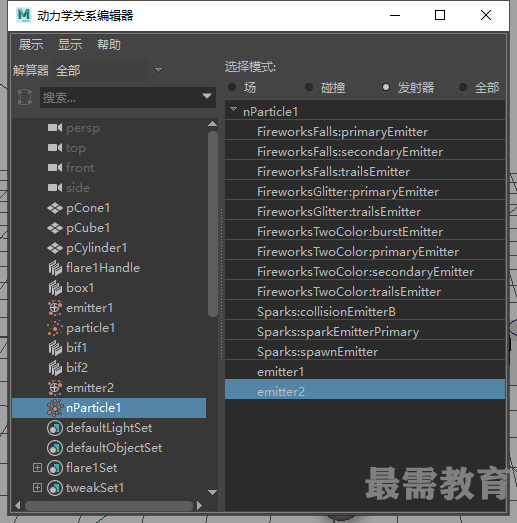
接下来选择particle2,也就是火焰效果的粒子,使用键盘Ctrl+A快捷键打开属性编辑器,因为建立了切换到emitter1选项卡,可以看到当前链接的发射器的属性,调节属性Rate,将其粒子发射量提高到每秒10000个,如图所示
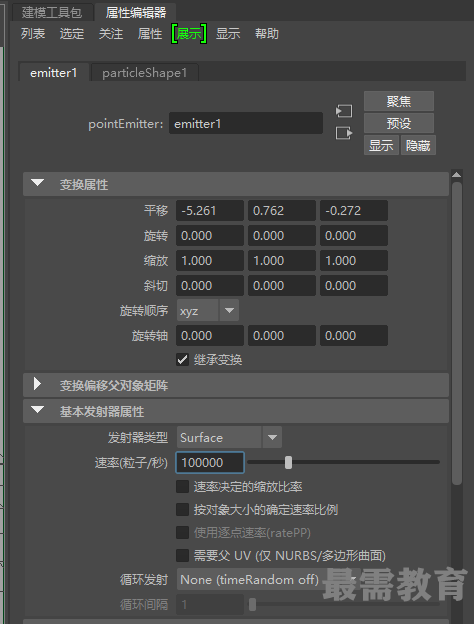
然后切换到particleShape2选项卡,在这里可以编辑火焰粒子形状节点的属性,技术看板部分对这些属性有详细的讲解,这里不再赘述。展开附加属性属性栏,将火焰速度调节为15,这样可以使火焰更多的在画面上方出现,如图所示
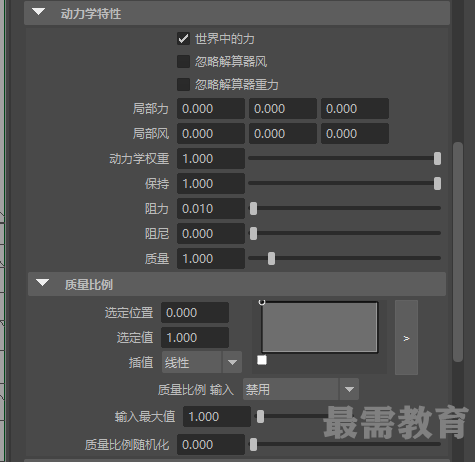




点击加载更多评论>>